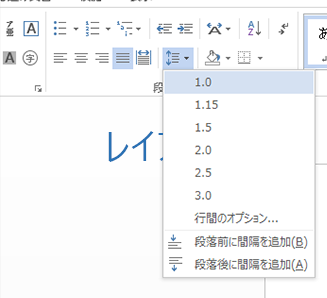リストの外観を制御する必要があります。 箇条書きとテキストの間にもう少しスペースを入れたい場合や、リスト内の行間のスペースを増やしたい場合があります。
[ 段落 ] ダイアログ ボックスでは、行間の変更をすべて行うことができます。 操作手順を次に示します。
-
リストを選択します。 箇条書きは選択されていません。
-
[ホーム>段落設定] ダイアログ ボックス起動ツールを選択します。
-
[インデントと間隔] タブの [間隔] で、[同じスタイルの段落間にスペースを追加しない] からチェックをオフにします。
箇条書きとテキストの間にさらにスペースを追加する必要がある場合は、完了です。 又は。。。
-
[インデント] と [間隔]> [間隔]> [行間] にとどまり、[単一行]、[1.5 行]、または [ダブル] を選択して、行間の完全な二重スペースを指定して、1 行ごとの間隔を変更します。
箇条書きまたは番号付きリスト内の項目間の領域の量を増減する場合は、次の操作を行います。
-
箇条書き全体を選択します。
-
[ホーム] を選択し、[段落>行間] を選択します。
-
ドロップダウン メニューから必要な行間の数を選択するか、[行間隔オプション] を選択してカスタム 行間を作成します。

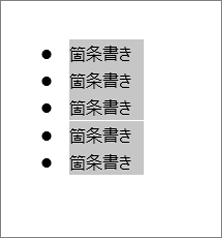
![[段落] ダイアログ ボックス起動ツール](/images/ja-jp/5252aab1-908e-4007-a8a3-354f38bd0f7a)